| لطلب خدمة التعبير الهاتفي فضلا ابعث رسال لرقم الجوال:0568849911,أخي الزائر / أختي الزائرة مرحبا بكم في موقع بشارة خير ولتفسير أحلامكم نرجو اطلاعكم على المواضيع التالية:,منتدى التعبير المجاني بموقع د/ فهد بن سعود العصيمي,تفعيل خدمة الدعم الهاتفي (رسائل واتس أب) وإشتراك الدعم (الماسي), |
 |
| الدكتور فهد بن سعود العصيمي |
 |
| اللهم ارحمهما واغفر لهما واجعل مثواهما الجنة |
 |
  |
| صاحب السمو الملكي الأمير فيصل بن عبدالرحمن بن عبدالعزيز حفظه الله ورعاه |
 |
 |
||
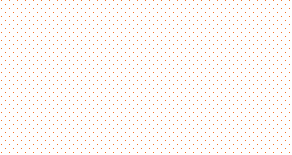 |
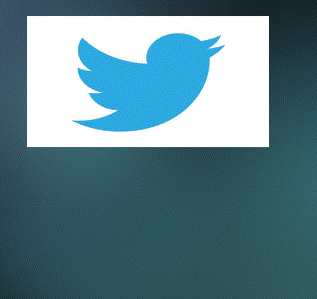 |
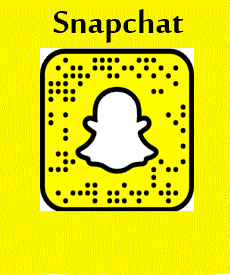 |
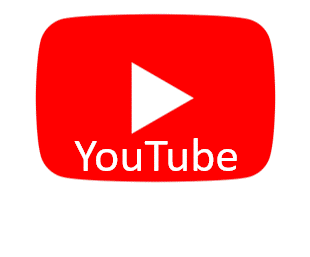 |
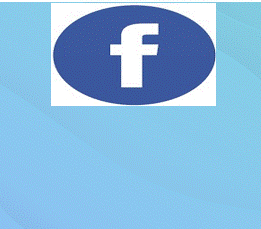 |
 |
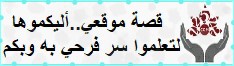 |
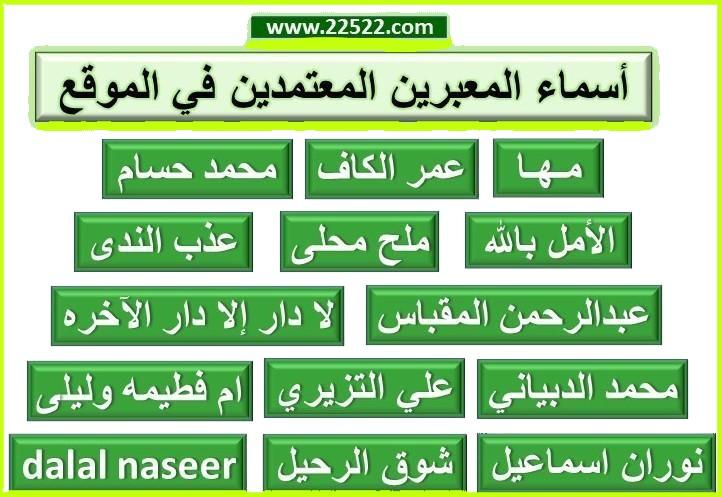 |
مساحة إعلانيه |
| لطلب خدمة التعبير الهاتفي فضلا ابعث رسال لرقم الجوال:0568849911,أخي الزائر / أختي الزائرة مرحبا بكم في موقع بشارة خير ولتفسير أحلامكم نرجو اطلاعكم على المواضيع التالية:,منتدى التعبير المجاني بموقع د/ فهد بن سعود العصيمي,تفعيل خدمة الدعم الهاتفي (رسائل واتس أب) وإشتراك الدعم (الماسي), |
|
|
أدوات الموضوع | انواع عرض الموضوع |
|
|
بالتأكيد أن الغالبية العظمى منا يستخدم برنامج الـ [ وورد = Word ] التابع [ لمايكروسوفت أوفيس = Microsoft Office ] و لكن هل تحتاج في بعض الأحيان إلى توفير بعض الخصوصية لهذه المفات . . لمنع الآخرين من معرفة أسرارك ِ الشخصية أو أسرار عملك ِ ؟ . . لا تحتار إليك ِ الحل : أولا : عليك ِ أن تفتح مستند الـ [ وورد = Word ] الذي تريد أن تضع له كلمة السر لمنع الآخرين من الإطلاع عليه . ثانيا ً : من القائمة الرئيسية أضغط على [ ملف = File ] ثم اختار [ حفظ باسم = Save As ] . ثالثا ً : ستـُفتح لك ِ نافذة الحفظ لا تحفظ الآن ولكن من خلال صفحة الحفظ هذه ابحث عن كلمة [ أدوات = Tools ] ، وسوف تجدها في الأعلى أضرب على سهم المجاور للكلمة وعندها سوف تنسدل لك ِ قائمة صغيرة اختار الآن : البعض منكم سيجد هذه الكلمة : [ الخيارات العامة = General Option ] و البعض سيجد هذه الكلمة : [ خيارات الأمان = Security Option ] اضغطي عليها . رابعا : سـُتفتح لك نافذة ، و سوف تجد مستطيلين الأول بعنوان : [ كلمة مرور للفتح = Password to open ] و هنا تضع كلمة السر الخاصة بك ِ . و المستطيل الثاني بعنوان : [ كلمة مرور للتعديل = Password to modify ] كرر كلمة السر مرة أخرى ، ثم [ موافق = OK ] . خامسا ً : الآن يظهر لك مربع آخر بعنوان [ تأكيد كلمة المرور = Confirm Password ] ما عليك سوى كتابة كلمتك السرية من جديد ، ثم [ موافق = OK ] . بعدها سيظهر لك مربع أخير بنفس عنوان المستطيل السابق الذكر ما عليك ِ سوى تكرار كلمة السر ثم [ موافق = OK ] . سادسا ً : الآن اختار المكان الذي تريد أن تحفظ مستندك فيه ثم اضغط على [ حفظ = Save ] ، وبهذا تكون قد حفظت ِ الملف بكلمة سر . سابعا ً : الآن اغلق المستند المحمي ، وحاول أن تفتحه بكلمة سر خاطئة ستفاجئ أنك ِ لن تستطيع فتحه . .. وبهذا تكوني قد حافظت ِ على مستندك ِ ، واحتفظت ِ بأسرارك ِ ومخططاتك ِ . م/ن
|
|
|
التعديل الأخير تم بواسطة منتهى الدروب ; 2010-03-27 الساعة 10:36 PM.
|
|
شـكــ وبارك الله فيك ـــرا لك ... لك مني أجمل تحية .
|
|
|
حياكم ربي جميعا .. ومشكورين نورتو موضوعي بطلتكم..
|
«
الموضوع السابق
|
الموضوع التالي
»
| أدوات الموضوع | |
| انواع عرض الموضوع | |
|
|
 المواضيع المتشابهه
المواضيع المتشابهه
|
||||
| الموضوع | كاتب الموضوع | المنتدى | مشاركات | آخر مشاركة |
| أضِف القرآن الكريم إلى الوورد ( Quran IN Word ) | الابتسام | منتدى الحاسب العام والهواتف النقالة والتصميم وتعليم الفوتوشوب | 16 | 2010-02-03 9:08 PM |
| البحث عن ملفات أوفيس (وورد-اكسل -بوربونت ....) في محركات البحث | يمامة الوادي | منتدى الحاسب العام والهواتف النقالة والتصميم وتعليم الفوتوشوب | 9 | 2007-03-18 1:26 AM |
| ,*،حصن المسلم [من أذكار الكتاب والسنة] بالباوربوينت وعلى ملف وورد ,*، | fateh | المنتدى الإسلامي | 4 | 2007-03-15 1:17 PM |
| microsoft word فيه مشكلة | صيته | منتدى الحاسب العام والهواتف النقالة والتصميم وتعليم الفوتوشوب | 5 | 2006-06-03 11:04 PM |










 العرض العادي
العرض العادي

